
ceb格式文件閱讀器(apabi reader)
v4.5.2 最新版- 軟件大小:43.00 MB
- 軟件語言:簡體中文
- 更新時間:2021-07-30
- 軟件類型:國產(chǎn)軟件 / 電子閱讀
- 運行環(huán)境:WinAll, WinXP, Win7, Win10
- 軟件授權(quán):免費軟件
- 官方主頁:http://www.apabi.cn/
- 軟件等級 :
- 介紹說明
- 下載地址
- 精品推薦
- 相關(guān)軟件
- 網(wǎng)友評論
ceb格式閱讀器是一個強大的閱讀工具,軟件可以快速的打開文檔資料,方便用戶來進行查閱。并且支持文件快速編輯和修改,可以隨時提取文檔中的內(nèi)容,幫助用戶解決所有的需求。
ceb閱讀器免費版介紹
ceb閱讀器官方版是一個為中文環(huán)境設(shè)計的文檔閱覽軟件,集電子書閱讀、下載、收藏等功能于一身,它具有功能完善,界面友好,操作簡單等特點,可用于閱讀CEB、XEB、PDF、HTML格式的電子圖書及文件。
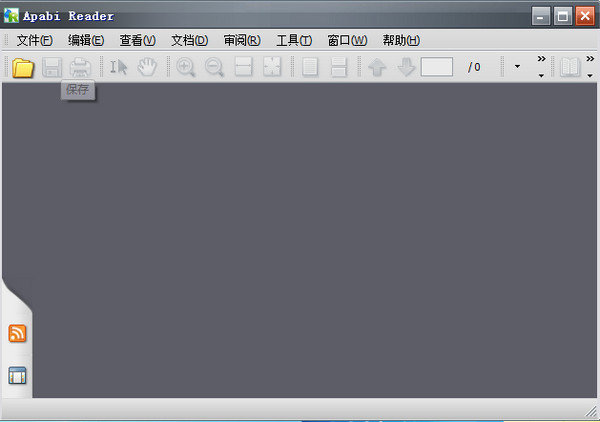
方正ceb閱讀器安裝步驟
1、將ceb閱讀器軟件包下載至本地,下載后雙擊解壓找到.EXE格式程序并運行。需要我們選擇安裝方式,選擇完單擊【下一步】開始安裝。
ApabiReader快速安裝:安裝步驟較簡潔,推薦不太了解該軟件的小伙伴選擇安裝。
ApabiReader自定義安裝:該安裝步驟較為繁瑣設(shè)置步驟稍多,如果小伙伴們樂意可以選擇這個安裝類型進行安裝。
2、選擇ApabiReader自定義安裝類型會進入到一個確認安裝界面,我們直接單擊【下一步】開始安裝即可。
3、開始安裝后進入到ApabiReader的安裝協(xié)議界面,在這個界面里我們需要了解該安裝協(xié)議內(nèi)容并同意才可繼續(xù)安裝哦。同意協(xié)議選擇“我接受該許可..”并單擊【下一步】
4、同意協(xié)議后進入到ApabiReader的組件設(shè)置界面,在這個位置有較多的插件供我們選擇,小伙伴們可選擇自己需要的插件。還有就是需要我們設(shè)置ApabiReader的安裝文件存放具體路徑,請單擊【更改】設(shè)置,設(shè)置在除C盤以外的目錄下。繼續(xù)單擊【下一步】進行安裝。
5、以上信息設(shè)置完畢進入到ApabiReader的安裝進度條界面,在這個界面里我們耐心等其安裝完畢即可。
6、安裝后會彈出如下界面,你可以設(shè)置其他文檔都以ApabiReader為默認打開工具,如果不需要也可以不設(shè)置,單擊【下一步】。
7、最后,ApabiReader安裝完成,單擊【完成】關(guān)閉該界面開始體驗ApabiReader吧~
ceb閱讀器怎么用?
打開文檔方法有三種
第一種:從ceb閱讀器軟件中打開
1、首先運行打開ApabiReader(ceb文件閱讀器),然后選擇左上角的【文件】——【打開】選項。
2、進入打開文檔界面后選擇ApabiReader(ceb文件閱讀器)支持的文檔格式文件,并單擊【打開】按鈕。
3、打開后效果如上圖所示:
第二種:以某文檔為核心打開
1、首先我們需要找到打開的文檔(必須是ApabiReader(ceb文件閱讀器)所支持的文檔格式才行),然后選中該文檔鼠標右鍵選擇【打開方式】。
2、進入到選擇打開程序界面,我們直接選擇【方正阿帕比多功能數(shù)字..】程序即可,如果沒有可以選擇【瀏覽】進行查找。
第三種:簡單粗暴打開方式,直接拖拽
直接將ApabiReader(ceb文件閱讀器)軟件跟文檔打開,然后拖拽你需要打開的文檔,直接拽至軟件界面內(nèi)即可打開顯示。
常見問答:
1、為什么在中華數(shù)字書苑借閱圖書,提示“沒有安裝ApabiReader”?
訪問網(wǎng)上書店或數(shù)圖網(wǎng)站時,瀏覽器上方會出現(xiàn)安裝ActiveX控件的提示,在該提示欄中左擊鼠標在彈出的菜單中選擇“禁用的加載項”→“運行ActiveX控件”,這樣就可以順利地進行下載安裝ceb文件閱讀器ApabiReader了
2、方正ApabiReader如何進行雙面打印?
方正ApabiReader的打印與一般打印功能一致,雙面打印是通過打印機的屬性來設(shè)置的,如果打印機支持雙面打印,打印機屬性里設(shè)置后,打出來就是雙面的
3、屏幕太小,讀書模式下,文字看不清,怎么辦?
使用方正ApabiReader一鍵閱讀模式進行閱讀,一鍵閱讀模式下,將取單頁適合寬度的尺寸將頁面顯示在屏幕上。讀書模式下按“R”鍵即可進入
下載地址
- Pc版
ceb格式文件閱讀器(apabi reader) v4.5.2 最新版
本類排名
本類推薦
裝機必備
換一批- 聊天
- qq電腦版
- 微信電腦版
- yy語音
- skype
- 視頻
- 騰訊視頻
- 愛奇藝
- 優(yōu)酷視頻
- 芒果tv
- 剪輯
- 愛剪輯
- 剪映
- 會聲會影
- adobe premiere
- 音樂
- qq音樂
- 網(wǎng)易云音樂
- 酷狗音樂
- 酷我音樂
- 瀏覽器
- 360瀏覽器
- 谷歌瀏覽器
- 火狐瀏覽器
- ie瀏覽器
- 辦公
- 釘釘
- 企業(yè)微信
- wps
- office
- 輸入法
- 搜狗輸入法
- qq輸入法
- 五筆輸入法
- 訊飛輸入法
- 壓縮
- 360壓縮
- winrar
- winzip
- 7z解壓軟件
- 翻譯
- 谷歌翻譯
- 百度翻譯
- 金山翻譯
- 英譯漢軟件
- 殺毒
- 360殺毒
- 360安全衛(wèi)士
- 火絨軟件
- 騰訊電腦管家
- p圖
- 美圖秀秀
- photoshop
- 光影魔術(shù)手
- lightroom
- 編程
- python
- c語言軟件
- java開發(fā)工具
- vc6.0
- 網(wǎng)盤
- 百度網(wǎng)盤
- 阿里云盤
- 115網(wǎng)盤
- 天翼云盤
- 下載
- 迅雷
- qq旋風
- 電驢
- utorrent
- 證券
- 華泰證券
- 廣發(fā)證券
- 方正證券
- 西南證券
- 郵箱
- qq郵箱
- outlook
- 阿里郵箱
- icloud
- 驅(qū)動
- 驅(qū)動精靈
- 驅(qū)動人生
- 網(wǎng)卡驅(qū)動
- 打印機驅(qū)動
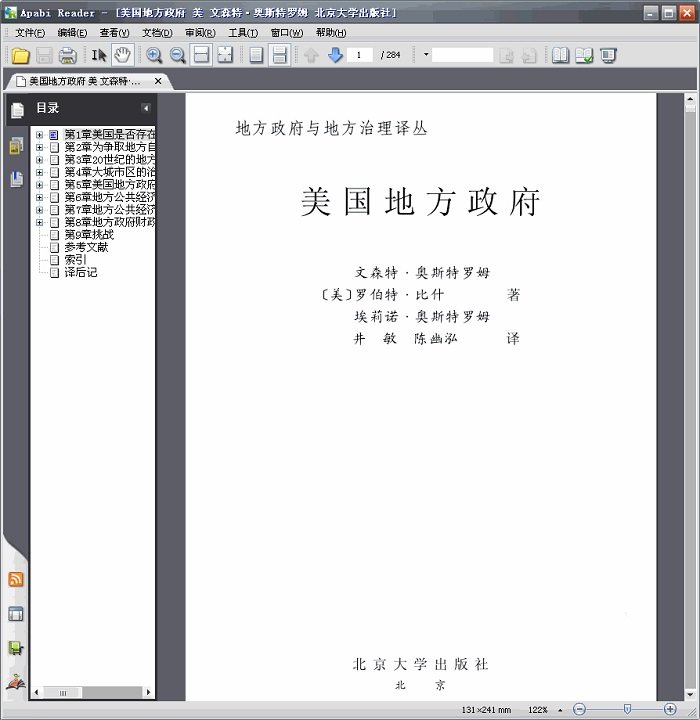




































網(wǎng)友評論